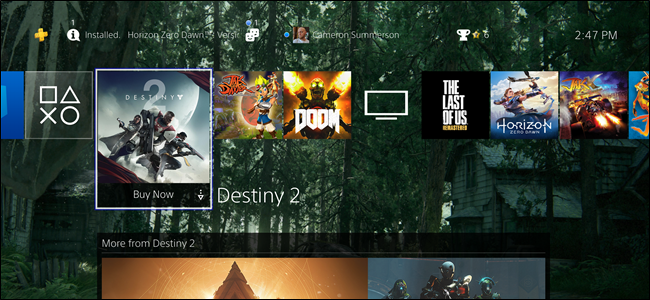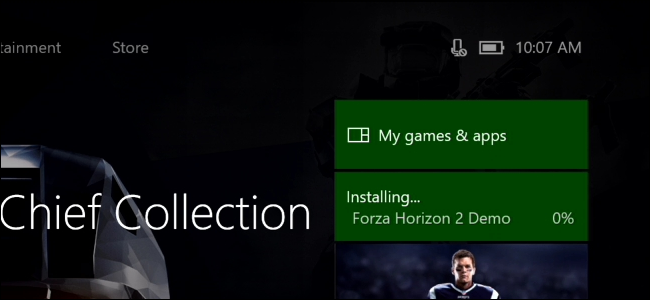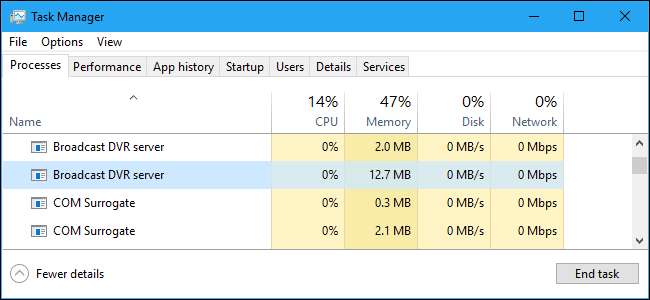
Windows 10のタスクマネージャーを見ると、1つ以上の「ブロードキャストDVRサーバー」プロセスが実行されていることがわかります。これらのプロセスのファイル名はbcastdvr.exeで、Windows10オペレーティングシステムの一部です。
関連: このプロセスとは何ですか?なぜ私のPCで実行されているのですか?
この記事はの一部です 私たちの進行中のシリーズ タスクマネージャにあるさまざまなプロセスを説明する ランタイムブローカー 、 svchost.exe 、 dwm.exe 、 ctfmon.exe 、 rundll32.exe 、 Adobe_Updater.exe 、および 他の多く 。それらのサービスが何であるかわかりませんか?読み始めたほうがいいです!
ブロードキャストDVRサーバーとは何ですか?
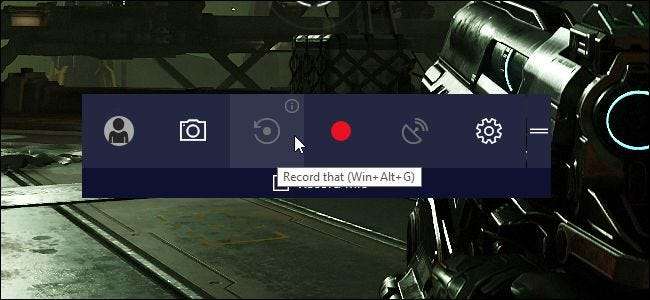
Windows 10のゲームDVR機能を使用すると、PCのゲームプレイを記録できます。すべてのPCゲームプレイをバックグラウンドで自動的に記録するか(XboxOneやPlayStation4など)、次のいずれかを選択できます。 ゲームバーを介して記録を開始および停止します 、または MicrosoftのBeamサービスを使用してゲームプレイをオンラインでブロードキャストする 。
関連: Windows10のゲームDVRとゲームバーでPCゲームプレイを記録する方法
ブロードキャストDVRサーバープロセスは、Windows10のゲームDVR機能に関連付けられています。ゲームDVRを使用してPCのゲームプレイを記録したり、オンラインでブロードキャストしたりする場合は、bcastdvr.exeプロセスが機能します。録画にゲームDVRを使用しない場合、このプロセスはバックグラウンドでサイレントに実行され、何も実行されません。
なぜこれほど多くのCPUとメモリを使用しているのですか?
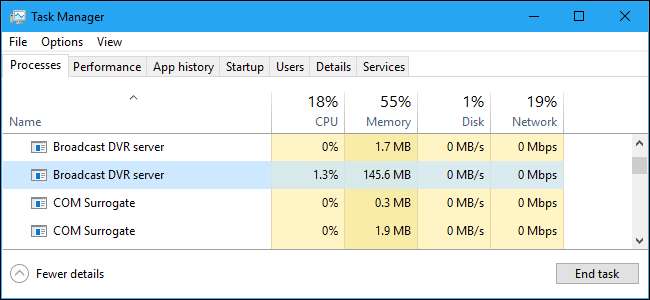
ブロードキャストDVRサーバープロセスがバックグラウンドでかなりの量のCPUまたはメモリを使用しているのを見る場合は、ゲームプレイを記録している可能性があります。これは、Windows 10のゲームバーからゲームプレイの記録を手動で開始することを選択したか、ゲームプレイをバックグラウンドで自動的に記録するようにGameDVRを設定したかのいずれかの理由で発生する可能性があります。記録にはシステムリソースが必要なため、これによりゲームプレイのパフォーマンスが低下する可能性があります。
これを防ぐには、[設定]> [ゲーム]> [ゲームDVR]に移動します。 「ゲームのプレイ中にバックグラウンドで録画する」オプションをオフにすると、ゲームバーから手動で録画を開始することを選択しない限り、ブロードキャストDVRサーバーはシステムリソースを使用して何も録画しません。
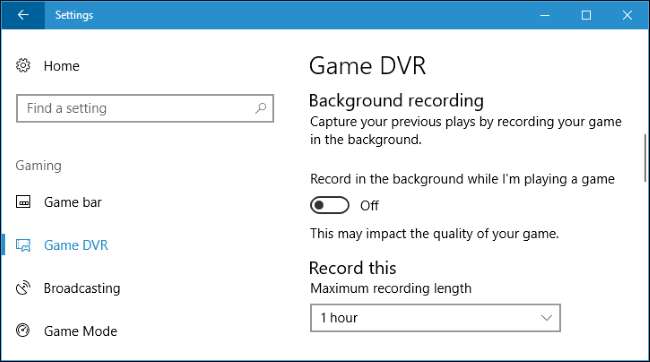
無効にできますか?
関連: Windows 10のゲームDVR(およびゲームバー)を無効にする方法
このプロセスを実行したままにしても害はありません。積極的に録音しない限り、システムリソースは使用されません。ただし、ゲームバーまたはゲームDVR機能が必要ない場合は、このプロセスを無効にすることができます。あなたはただする必要があります ゲームDVRとゲームバーを無効にする 。
まず、[設定]> [ゲーム]> [ゲームDVR]に移動し、[ゲームのプレイ中にバックグラウンドで録画する]オプションをオフにします。
次に、[設定]> [ゲーム]> [ゲームバー]に移動し、[ゲームクリップ、スクリーンショット、およびゲームバーを使用したブロードキャストの記録]オプションをオフにします。
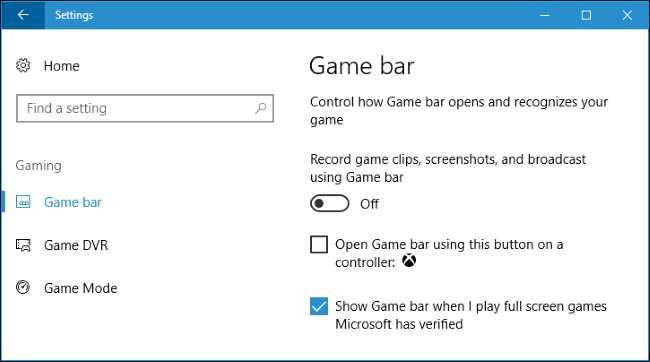
Windowsがシステム上のブロードキャストDVRサーバープロセスをすぐに終了しなかったことに気づきました。ただし、サインアウトして再度サインインした後、それらはなくなりました。ゲームバーまたはゲームDVR機能を再度有効にした場合、Windowsはサービスを再起動します。
ウイルスですか?
BroadcastDVRサーバーまたはbcastdvr.exeプロセスになりすましたマルウェアの報告はありません。
実際の正当なブロードキャストDVRプロセスが実行されていることを確認するには、タスクマネージャーでそれを右クリックし、[ファイルの場所を開く]コマンドを選択します。
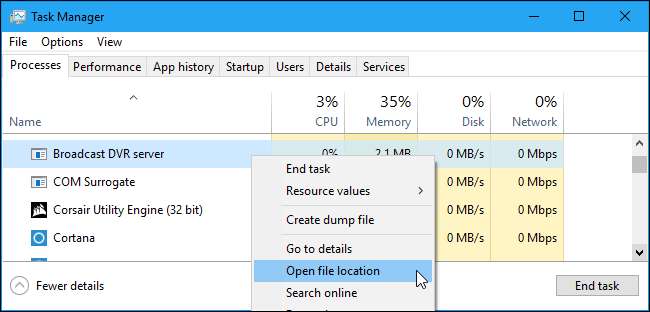
bcastdvr.exeファイルが選択された状態でC:\ Windows \ System32ディレクトリに開いたファイルエクスプローラウィンドウが表示されます。
別のフォルダを開いたり、別のファイル名のファイルが表示されたりする場合は、悪意のあるプログラムがこのプロセスを偽装している可能性があります。
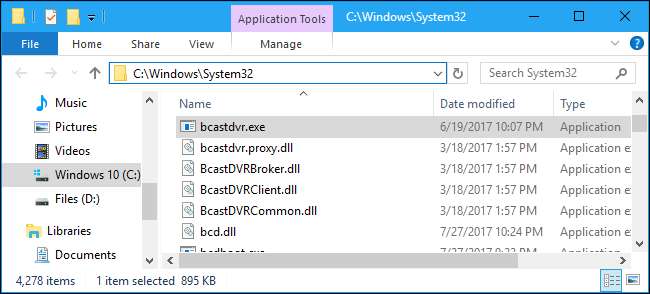
関連: Windows 10に最適なアンチウイルスは何ですか? (Windows Defenderで十分ですか?)
もちろん、マルウェアが心配な場合は、自分でスキャンを実行する必要があります 優先するウイルス対策プログラム 安全のために。システムに危険なソフトウェアがないか調べ、見つかったものをすべて削除します。